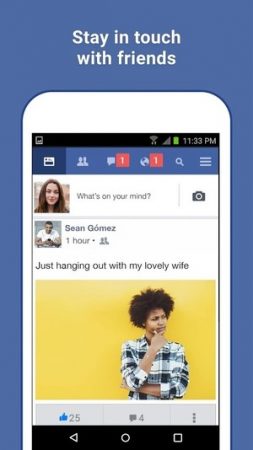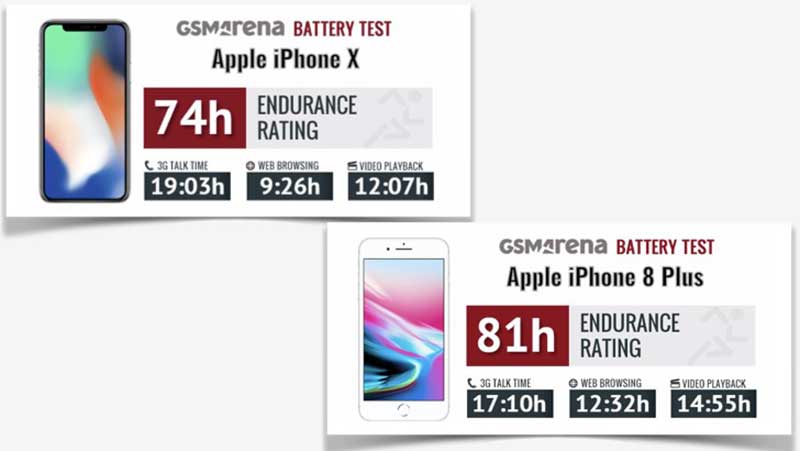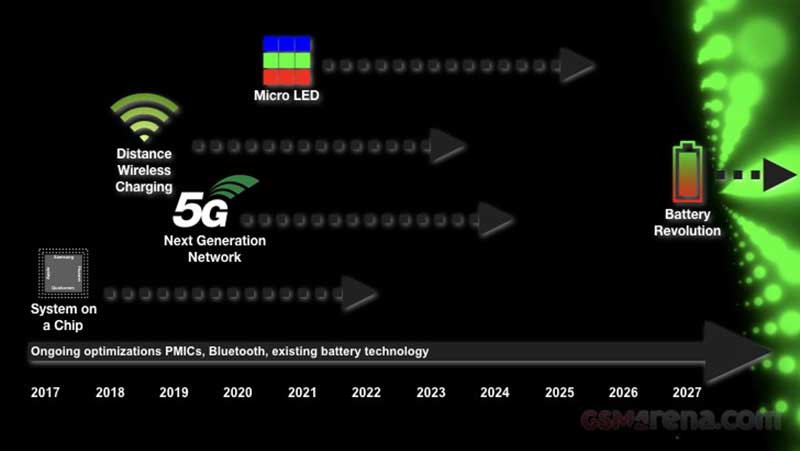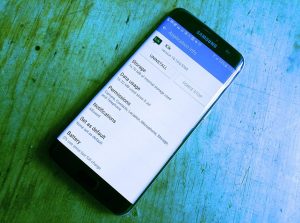چگونه به فعال کردن حالت Low Power آیفون بپردازیم؟
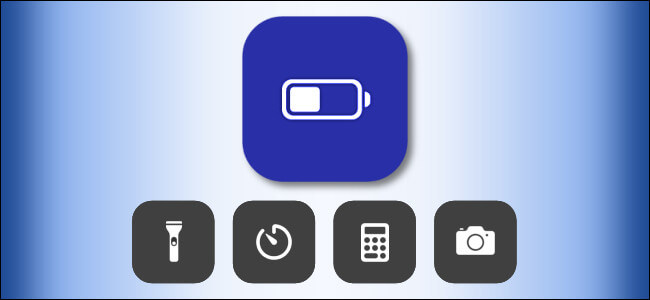
بدون شک تمامی کاربران آیفون و آیپد دوست دارند که دستگاهشان عمر باتری طولانیتری داشته باشد. خوشبختانه با فعال کردن حالت Low Power در این دستگاهها میتوانید عمر باتری آنها را افزایش دهید. شما میتوانید به سرعت از طریق Control Center حالت Low Power دستگاه آیفون و یا آیپد خود را فعال نمایید. در ادامه با آیتیرسان همراه باشید تا این ترفند را به شما آموزش دهیم.
حالت Low Power چیست؟
حالت Low Power در هنگام استفاده از اپلیکیشن خاصی و یا خاموش بودن نمایشگر دستگاه، بهصورت موقت قابلیتهای سیستمی همانند Hey Siri، دریافت ایمیل و همچنین نوسازی برنامههای پسزمینه را غیرفعال میکند.
هنگامیکه باتری آیفون شما به 20 درصد کاهش یابد، آنگاه از شما درخواست میشود که حالت Low Power را فعال کنید. روش معمول جهت فعال کردن این حالت، مراجعه به اپلیکیشن Settings (تنظیمات) است؛ شما میتوانید از طریق مسیر Settings > Battery > Low Power Mode و سپس فعال کردن این گزینه، مصرف باتری آیفون خود را بهینهتر کنید. شاید شما نیز فهمیده باشید که این روش برای مواقع اضطراری چندان کاربردی نیست. بنابراین بهتر است که میانبر حالت Low Power را به بخش Control Center اضافه کرده تا بهسرعت (حتی در حین استفاده از اپلیکیشنها) بتوانید آن را فعال نمایید.
سخنی کوتاه در رابطه با Control Center و نحوه استفاده از آن
Control Center بخشی از رابط کاربری گوشیهای آیفون است که میانبرهای پرکاربرد همانند: تنظیم روشنایی نمایشگر، حجم صدا، آهنگ در حال پخش و … را در خود جای میدهند. همچنین جهت دسترسی سریع به قابلیتهایی همانند چراغقوه و دوربین نیز میتوان از Control Center استفاده کرد. در زیر به شیوه اجرای خود Control Center میپردازیم:
- آیفون ایکس و جدیدتر/ آیپد مجهز به iOS 12 و بالاتر: انگشت خود را از گوشه بالا سمت راست نمایشگر، به سمت پایین بکشید.
- آیفون 8 و قدیمیتر/آیپدهای مجهز به iOS 11 و نسخههای پایینتر: انگشت خود را از قسمت پایین نمایشگر به سمت بالا بکشید (Control Center اولین بار در iOS 7 بهکار گرفته شد).
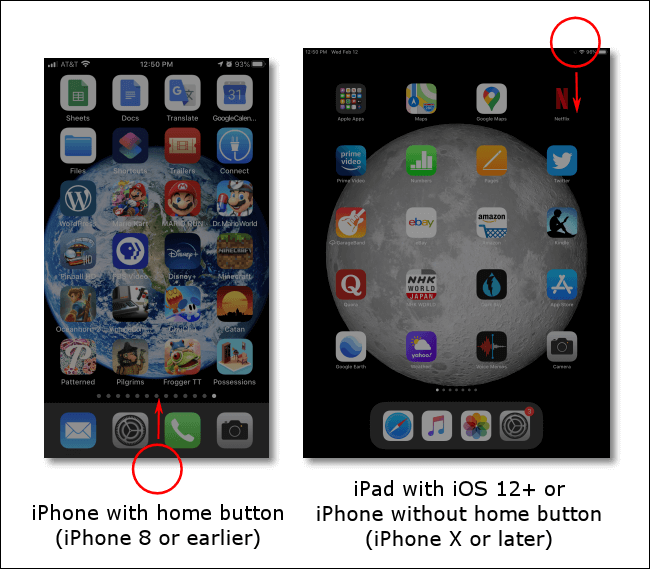
افزودن حالت Low Power به Control Center آیفون
در زیر گامهای لازم جهت افزودن حالت Low Power به بخش Control Center را به شما نشان میدهیم:
- اپلیکیشن Settings را اجرا کرده و سپس گزینه «Control Center» را لمس کنید.
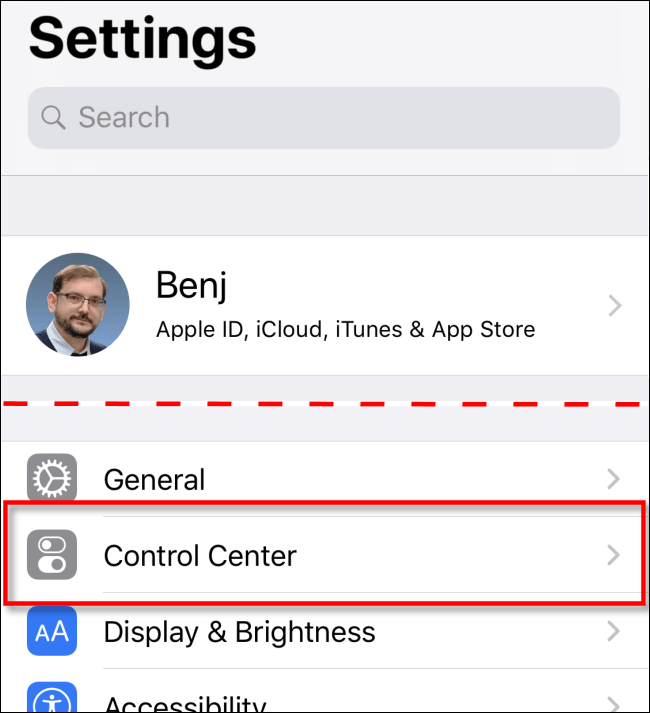
- در بخش «Control Center» باید گزینه «Customize Controls» را انتخاب کنید.
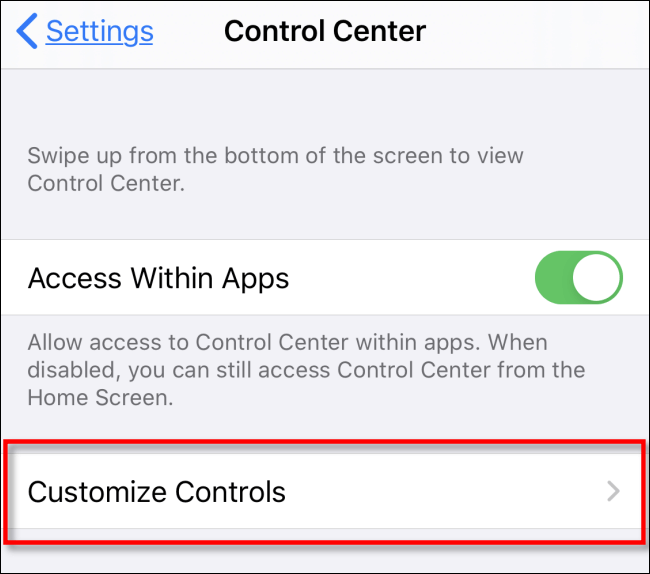
- در اینجا اپلیکیشنهایی به شما نشان داده شده و در نتیجه میتوانید گزینههای موردنظر را به Control Center آیفون خود اضافه کنید. در اینجا باید به دنبال گزینه «Low Power Mode» گشته و سپس علامت «+» سبزرنگ سمت چپ آن را لمس کنید.
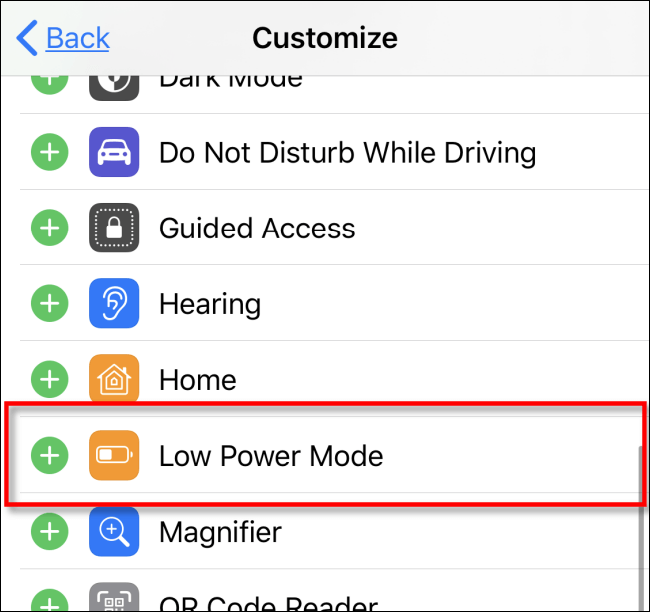
- میبینید که حالت Low Power به لیست «Include» واقع در بالای صفحهنمایش، افزوده شده است. اگر مایل باشید میتوانید با جابجا کردن آیکونها در لیست «Include»، ترتیب قرارگیری آنها را در Control Center تغییر دهید.
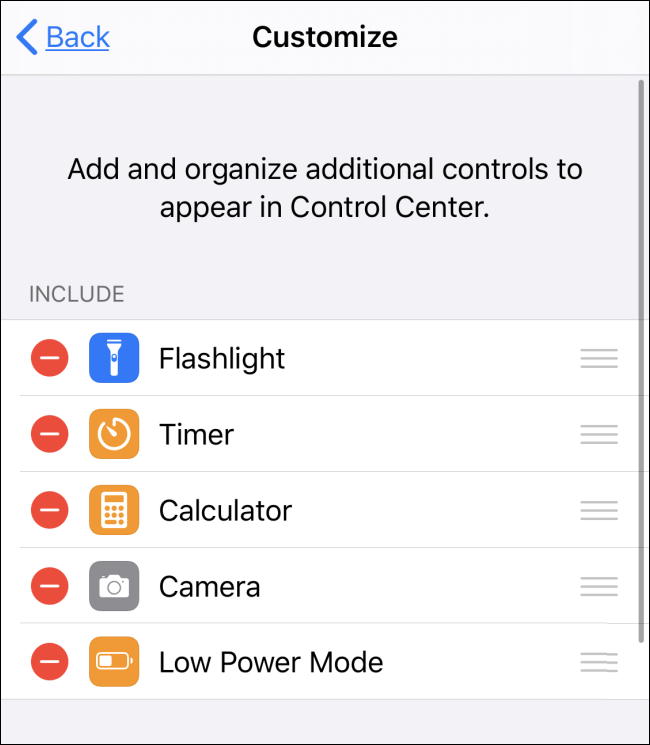
- حال با مراجعه به صفحه اصلی و یا اپلیکیشنی دیگر، بخش Settings گوشی خود را ترک کنید.
- اکنون باید از طریق یکی از روشهای ذکرشده در بالا، Control Center را بالا (و یا پایین) بکشید. در اینجا میتوانید آیکون حالت Low Power (ظاهری شبیه به یک باتری نیمه پر دارد) را مشاهده کنید.
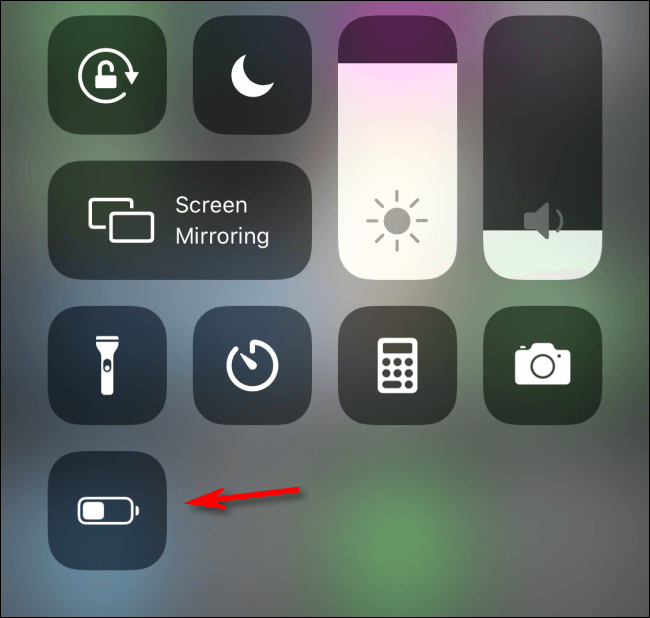
- اگر آیکون حالت Low Power را لمس کنید، میبینید که هایلایت و در نتیجه فعال میشود. اگر قصد غیرفعال کردن این حالت را دارید، باید مجددا آیکون آن را لمس نمایید.
در هنگام فعال بودن حالت Low Power میبینید که آیکون باتری نوار وضعیت به رنگ زرد درآمده است. پس از اینکه سطح باتری گوشی شما به 80 درصد رسید، حالت Low Power نیز بهصورت خودکار غیرفعال خواهد شد، هرچند که میتوانید آن را بهصورت دستی فعال کرده و در نتیجه طول عمر باتری خود را بیشتر افزایش دهید.
چگونه آیکون حالت Low Power را از Control Center آیفون حذف کنیم؟
اگر قصد دارید که آیکون حالت Low Power را از Control Center گوشی خود حذف کنید، باید به آدرس Settings > Control Center رفته، گزینه «Customize Controls» را لمس، آیکون «Low Power Mode» را پیدا کرده و سپس علامت «-» کنار آن را لمس نمایید. حال میبینید که آیکون این حالت از بخش Control Center دستگاه شما حذف شده است.
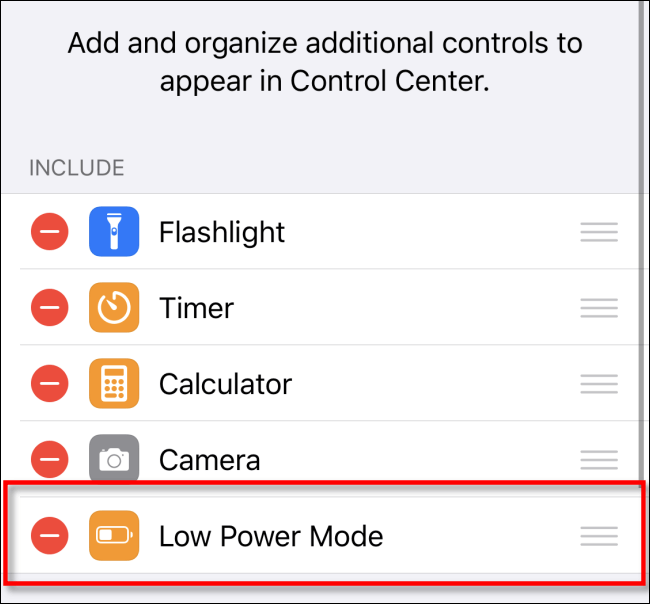
نوشته چگونه به فعال کردن حالت Low Power آیفون بپردازیم؟ اولین بار در اخبار تکنولوژی و فناوری پدیدار شد.